Ορίστε μια ημερομηνία λήξης κωδικού πρόσβασης για λογαριασμό Microsoft και τοπικό λογαριασμό
Οι περισσότεροι από εμάς έχουμε τη συνήθεια να συνεχίζουμε να χρησιμοποιούμε τον ίδιο κωδικό πρόσβασης για μεγάλο χρονικό διάστημα. Είναι επικίνδυνο, κυρίως εάν ο κωδικός πρόσβασης χρησιμοποιείται σε πολλά σημεία. Είναι πιθανό ότι σε μια παραβίαση ασφαλείας, ο κωδικός πρόσβασης ήταν ανοιχτός σε όλους. Έτσι, σήμερα, σε αυτήν την ανάρτηση, θα μοιραστούμε πώς μπορείτε να ορίσετε μια Ημερομηνία λήξης κωδικού πρόσβασης(Password Expiration Date) για τον λογαριασμό Microsoft(Microsoft Account) ή τον τοπικό σας λογαριασμό(Local Account) . Θα αναγκάσει τους χρήστες να αλλάζουν τον κωδικό πρόσβασης κάθε λίγους μήνες.
Εδώ ορίζουμε τη λήξη του κωδικού πρόσβασης για δύο διαφορετικούς τύπους λογαριασμών. Λογαριασμός Microsoft(Microsoft Account) και τον τοπικό(Local Windows) λογαριασμό Windows. Εάν χρησιμοποιείτε λογαριασμό Microsoft στα Windows 10 , τότε γίνεται ακόμη πιο σημαντικό να τον αλλάζετε από καιρό σε καιρό.
Όταν λέμε Ορισμός(Set) κωδικού πρόσβασης Ημερομηνία λήξης(Expiration Date) , μπορείτε είτε να επιλέξετε τι προσφέρει τα Windows 11/10 για τοπικούς λογαριασμούς είτε να ορίσετε χρησιμοποιώντας την εντολή "net".
Ορίστε την ημερομηνία λήξης του κωδικού πρόσβασης(Set Password Expiration Date) για τον λογαριασμό Microsoft(Microsoft Account)
- Μεταβείτε στην ενότητα Ασφάλεια λογαριασμού Microsoft(Microsoft Account Security section)
- Κάντε κλικ στο σύνδεσμο Αλλαγή κωδικού πρόσβασης στην περιοχή Ασφάλεια κωδικού πρόσβασης(Change my password)
- Εισαγάγετε(Enter) τον παλιό κωδικό πρόσβασης και τον νέο κωδικό δύο φορές
- Επιλέξτε το πλαίσιο που λέει Να αλλάζω τον κωδικό πρόσβασής μου κάθε 72 ημέρες(Make me change my password every 72 days)
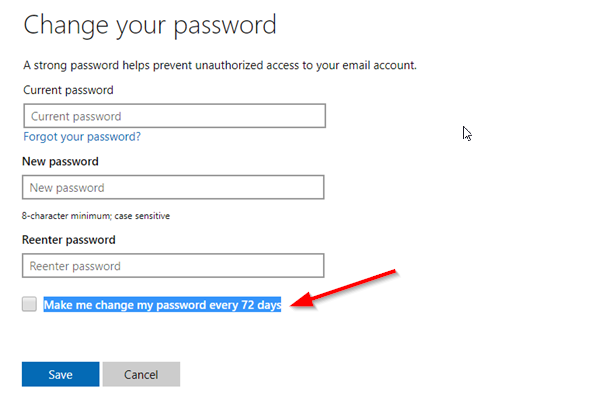
Το μόνο μειονέκτημα αυτής της μεθόδου είναι ότι πρέπει να αλλάξετε τον τρέχοντα κωδικό πρόσβασης σε έναν που δεν έχετε επαναλάβει τις τελευταίες τρεις φορές. Στη συνέχεια, η Microsoft(Microsoft) θα σας ζητά αυτόματα να αλλάζετε τον κωδικό πρόσβασης κάθε 72 ημέρες.
Θα πρέπει να γνωρίζετε ότι αυτό διαφέρει από το PIN ή το Windows Hello(Windows Hello) , που χρησιμοποιείτε σε υπολογιστή με Windows 11/10.
Ορίστε την ημερομηνία λήξης του κωδικού πρόσβασης(Set Password Expiration Date) για τον τοπικό λογαριασμό(Local Account)
Αν και είναι δυνατό να δημιουργήσετε έναν λογαριασμό χωρίς κωδικό πρόσβασης στα Windows , δεν είναι καλή ιδέα. Εάν είστε ο διαχειριστής χρήστης του υπολογιστή σας, βεβαιωθείτε ότι όλοι οι χρήστες αλλάζουν συχνά τον κωδικό πρόσβασής τους. Υπάρχουν δύο τρόποι για να γίνει αυτό και θα αναγκάσει τους χρήστες να αλλάξουν τον τρέχοντα κωδικό πρόσβασής τους. Η προεπιλογή είναι 42 ημέρες.
1] Χρήση διεπαφής λογαριασμών χρήστη
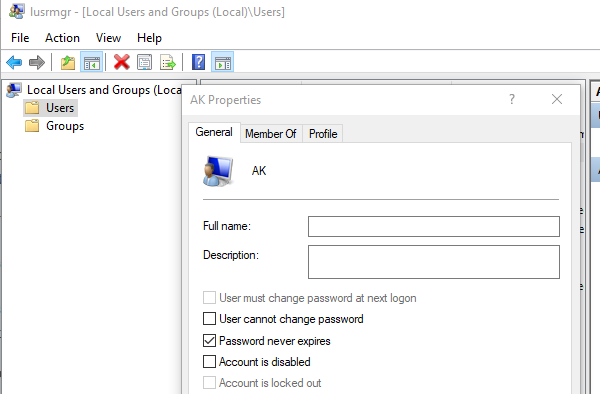
- Στη γραμμή εντολών Εκτέλεση (Win + R) πληκτρολογήστε lusrmgr.msc ακολουθούμενο από το πάτημα του πλήκτρου Enter .
- Θα ανοίξει το πρόγραμμα επεξεργασίας τοπικών χρηστών(Local Users) και ομάδων(Groups Editor)
- Στο φάκελο Users, εντοπίστε τον χρήστη για τον οποίο θέλετε να αλλάξετε τη λήξη του κωδικού πρόσβασης
- Κάντε διπλό κλικ για να ανοίξετε τις ιδιότητες χρήστη
- Καταργήστε την επιλογή του πλαισίου που λέει ότι ο κωδικός δεν λήγει ποτέ(Password never expires)
- Κάντε κλικ(Click) στο κουμπί OK για να ολοκληρώσετε τη διαδικασία
Υπάρχει μια δημοφιλής εντολή WMIC , αλλά φαίνεται ότι δεν λειτουργεί στα Windows 11/10 . Εάν χρησιμοποιήσετε την εντολή χωρίς την ρήτρα "where name", θα ορίσει το Password Expiration για όλους τους λογαριασμούς, συμπεριλαμβανομένων των λογαριασμών συστήματος.
wmic UserAccount where name='John Doe' set Passwordexpires=false
2] Επιλογές (Options)γραμμής εντολών για(Command-Line) να ορίσετε την ημερομηνία λήξης(Expiration Date)
Μόλις τελειώσετε, εάν θέλετε να ορίσετε μια ακριβή ημερομηνία λήξης( set an exact expiration date) , τότε θα πρέπει να χρησιμοποιήσετε την εντολή «Διαδίκτυοι Λογαριασμοί» . (“Net Accounts”)Ανοίξτε το PowerShell(Open PowerShell) με δικαιώματα διαχειριστή(Admin) και εκτελέστε την εντολή Net Accounts. Θα αποκαλύψει λεπτομέρειες όπως παρακάτω:
Force user logoff how long after time expires?: Never
Minimum password age (days): 0
Maximum password age (days): 42
Minimum password length: 0
Length of password history maintained: None
Lockout threshold: Never
Lockout duration (minutes): 30
Lockout observation window (minutes): 30
Computer role: WORKSTATION
Εάν θέλετε να ορίσετε μια συγκεκριμένη ημερομηνία λήξης, τότε θα πρέπει να υπολογίσετε τον αριθμό σε ημέρες. Εάν το ορίσετε σε 30 ημέρες, οι χρήστες θα πρέπει να αλλάζουν τους κωδικούς πρόσβασής τους μία φορά το μήνα.
Execute the command Net Accounts /maxpwage 30
Εάν θέλετε να αναγκάσετε κάποιον να αλλάξει τον κωδικό πρόσβασης αμέσως, μπορείτε να χρησιμοποιήσετε το maxpwage:1( maxpwage:1)
Διαβάστε(Read) : Αναγκάστε τους χρήστες να αλλάξουν τον κωδικό πρόσβασης λογαριασμού στην επόμενη Είσοδο(Force users to change Account Password at the next Login) .
3] Χρησιμοποιήστε την πολιτική ομάδας(Use Group Policy) για να αλλάξετε την ημερομηνία λήξης του κωδικού πρόσβασης(Password Expiration Date)
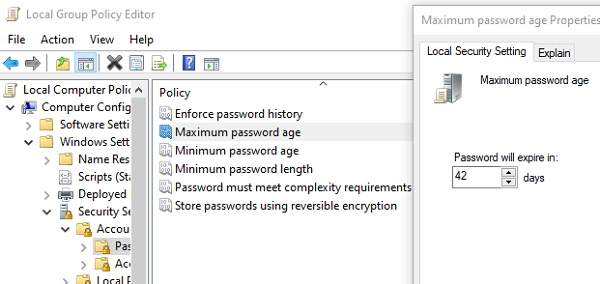
- Ανοίξτε το πρόγραμμα επεξεργασίας πολιτικής ομάδας πληκτρολογώντας gpedit.msc στη γραμμή εντολών Εκτέλεση(Run) και μετά πατώντας το πλήκτρο Enter
- Μεταβείτε στις Computer Configuration > Windows Settings > Security Settings > Security Settings > Account Policies
- Κάντε κλικ(Click) στην Πολιτική κωδικού πρόσβασης(Password Policy) και, στη συνέχεια, κάντε κλικ στην επιλογή Μέγιστη ηλικία κωδικού πρόσβασης(Maximum Password age)
- Εδώ μπορείτε να αλλάξετε από 42 σε όποια φιγούρα θέλετε. Το μέγιστο είναι μεταξύ 1-999
Ελπίζω ότι η ανάρτηση ήταν εύκολη στην παρακολούθηση και μπορέσατε να ορίσετε την ημερομηνία λήξης του κωδικού πρόσβασης για τον λογαριασμό χρήστη(User Account) στα Windows 11/10 .
Related posts
Παρουσίαση των Windows 8.1: Πρέπει να χρησιμοποιήσετε έναν τοπικό ή έναν λογαριασμό Microsoft;
Σφάλμα σύνδεσης λογαριασμού Microsoft 0x800706d9 στα Windows 10
Ο λογαριασμός Microsoft που καταχωρίσατε δεν υπάρχει
Πώς να ενεργοποιήσετε την επαλήθευση σε 2 βήματα στον λογαριασμό Microsoft
Πώς να κλείσετε ή να διαγράψετε οριστικά τον λογαριασμό Microsoft
Πώς να αλλάξετε τον κωδικό πρόσβασης για τον τοπικό σας λογαριασμό χρήστη στα Windows 8.1
Φαίνεται ότι δεν έχετε συνδεδεμένη συσκευή με λογαριασμό Microsoft
Πώς να αλλάξετε τα στοιχεία λογαριασμού Microsoft Store και τις αποθηκευμένες πληροφορίες
Η συσκευή σας είναι εκτός σύνδεσης. Παρακαλούμε συνδεθείτε με τον τελευταίο κωδικό πρόσβασης
Διαμόρφωση και χρήση ασφαλούς σύνδεσης YubiKey για τοπικό λογαριασμό στα Windows 10
Πώς να μάθετε ποιον λογαριασμό Microsoft χρησιμοποιώ με το OneDrive
Πώς να διαγράψετε έναν λογαριασμό Microsoft
Πώς να αλλάξετε ή να επαναφέρετε τον κωδικό πρόσβασης του λογαριασμού σας Microsoft
Αντιμετώπιση προβλημάτων και προβλημάτων πληρωμής λογαριασμού Microsoft
Αυτή η λειτουργία απαιτεί αφαιρούμενα μέσα - Σφάλμα επαναφοράς κωδικού πρόσβασης
Πώς να συνδέσετε το κλειδί προϊόντος των Windows με τον λογαριασμό Microsoft
Αλλαγή της κύριας διεύθυνσης email του λογαριασμού Microsoft για Windows 11/10
Πώς να ενεργοποιήσετε ή να απενεργοποιήσετε το κουμπί αποκάλυψης κωδικού πρόσβασης στο Microsoft Edge
Πώς να εγγραφείτε στο πρόγραμμα Windows 10 Insider χωρίς λογαριασμό Microsoft
Διαγράψτε τα δεδομένα απόδοσης προϊόντων και υπηρεσιών από τον λογαριασμό Microsoft
